前情提要:这位.NET程序员兄弟使用Smobiler开发了一个APP,尽管Smobiler云平台已经最大限度的简化了iOS应用的打包操作,但仍绕不开苹果公司强制要求的p12文件,p12文件需要开发者自行生成,在此,qio763分享了此次生成p12文件的经验,无论是初学iOS原生开发,还是.NET移动开发平台的smobiler,在生成iOS安装包之前,p12文件生成这一步都是必经之路。
(P.S.提交了正确的p12文件后,应用已成功打包)
----------------------------------以下为原文----------------------------------
在发布IOS版本前,需要做的准备工作:
本人使用的虚拟主机,版本为10.12(但不支持xcode10有点尴尬),如果你使用的MAC系统,可以直接操作,虚拟主机方面请自行百度,此处不讲
第一步,生成一个你的个人证书(钥匙串)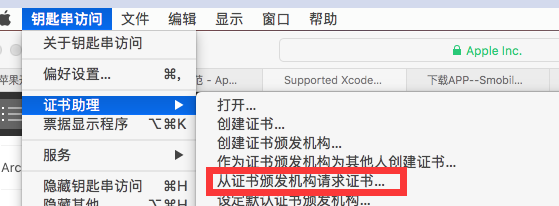
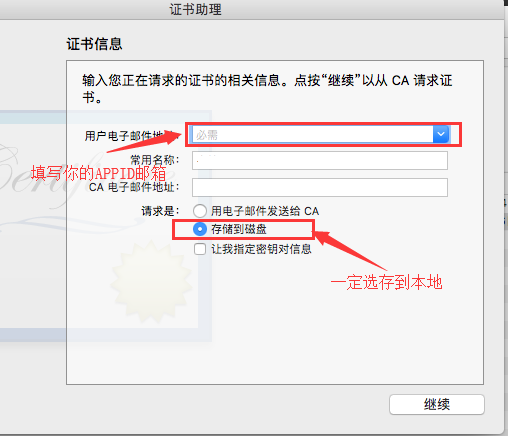
第二步:进入IOS开发者中心进行相关的设置(此处非常重要,很多人包括我本人都出现了错误)
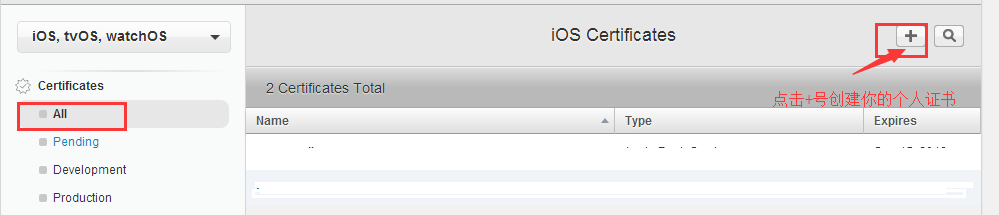
点击Certificates下的all弹出的菜单中点击+号,新添加一个你的个人证书,如已有证书可跳过此步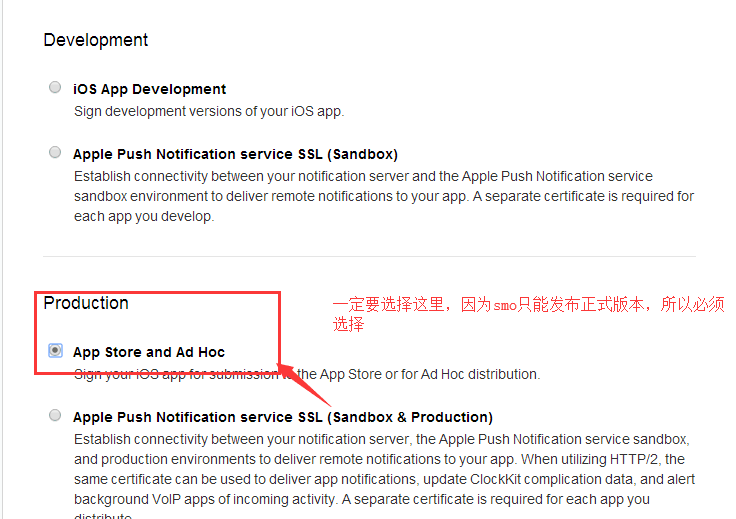
需要注意此步聚很重要,此处必须选择红框部分,因为smo发布要求发布正式版本,所以需要选择此项,然后点击continue直到出现以下画面
点击红框部分,选择刚才我们使用钥匙串申请的文件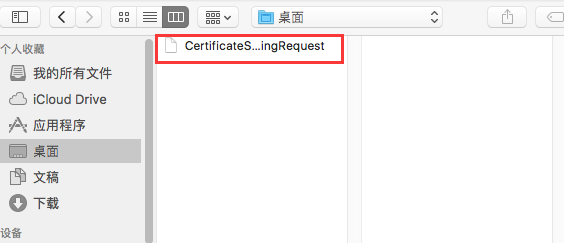
完成后点击download下载到本地,双击刚下载的证书,将其导入到钥匙串中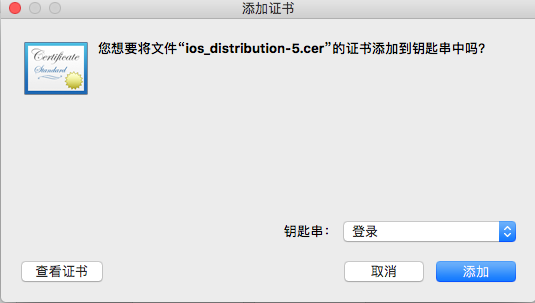
添加完成后,我们需要将证书生成P12个人证书,这也是smo所需要的证书,我们在钥匙串中请行以下操作
右键点击我们刚才添加的证书,选择导出证书
导出证书时,文件格式默认为P12,我们就不要动了,也不要去管他,默认就好。
导出证书时需填写一个你的导出密码,这个密码可以随意设置,但必须牢记,对应smobier中的导出密码
到此,证书部分就算是完成了,企业证书原理一样,操作方法也是这样。下面是创建我们的APPID与我们的发布描述。
发布描述部分相对比较麻烦,很多用户出错基本都在这里出错(我自己在这出错好几次)
发布描述,首先需要创建APPID
Identifiers》appids中点击+号
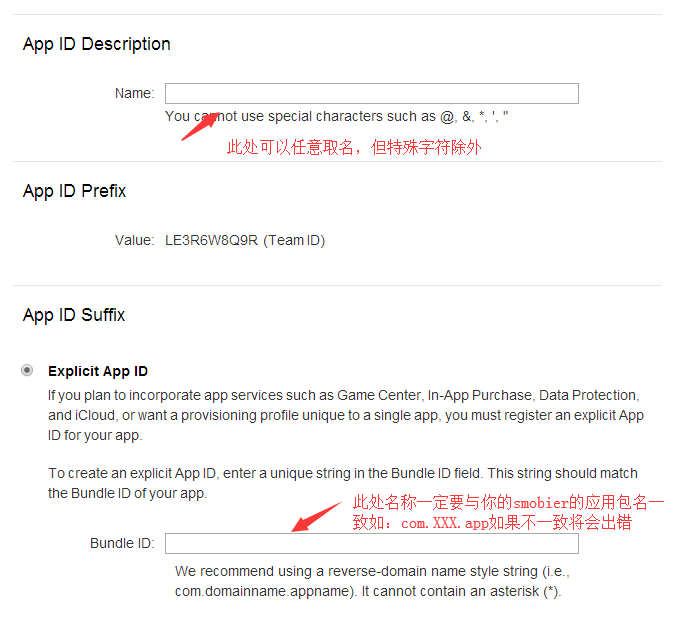
需要注意的是BundleID必须与你的smobier的应用包名一致,如果不一致将无法正常打包
必须勾选Push Notifications选项,包含了推送信息,然后点击继续按钮直到完成

点击刚创建的appid弹出详细信息,我们会发现,该功能并没有应用,我们点击edit进行编辑

我们会发现,关于Push Notifications部分有两个选项,其实一个是测试版,一个是正式版,我们这里选择正式版并创建,点击继续按钮进入选择页面


点击选择按钮,我们选择,我们最开始用钥匙串生成的文件,点击继续完成appid Push Notifications的修改,至此,appid创建完成,接下来就是发布描述文件的生成了
Provisioning Profiles→Distribution
点击Distribution中的+号
在此处我们选择正式版,也就是红色框部分,点击继续

此处选择,我们刚才创建的appid,此ID对应的是我们的smobiler的包名
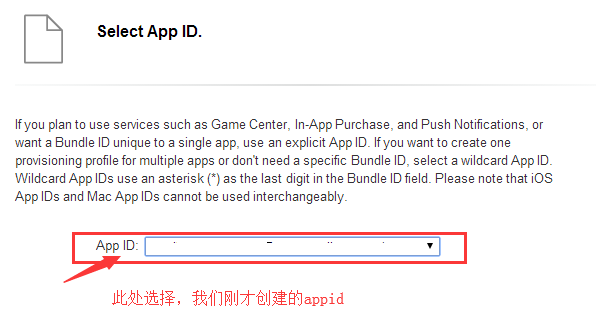
选择我们第一步创建的证书,点击继续,完成发布描述,点击download下载我们的发布描述文件

我们在smobiler的应用平台发布IOS时,就将我们刚才生成的P12文件上传,密码填写我们导出P12证书的密码,将下载的发布描述文件上传后,就可以完成IOS的打包了
打包IOS很重要,特别是你的插件,如果包名错误了,再删除是很难恢复的,我的插件就是因为打包操作出现问题就没有了,很难过
作者:qio763
(原帖地址:https://www.smobiler.com/forum.php?mod=viewthread&tid=11605)






相关推荐
这个系列的文章会给大家介绍一下如何在Flash Professional CS5里发布一个iOS 应用,以及如何最终上传到 Apple App Store。主要知识点如下: 使用Flash Professional CS5发布iOS应用 Apple开发者的申请流程 使用iOS...
百度、掌赢、去哪儿、阿里巴巴的iOS面试经历。
IOS 工厂方法模式代码Demo IOS 工厂 方法 模式 设计
高手封装成一个方法,好用,直接调用就可以,里面有例子
tomcat 发布ios下载安装 和证书部署 tomcat 发布ios下载安装 和证书部署
思科IOS升级方法
iOS模板方法模式使用心得demo
ios分类方法大全,包含各种UI控件、常用类方法
ios set get方法详解 这张图告诉你如何写一个swift的get set方法
http://blog.csdn.net/qqmcy/article/details/50779869
使用方法和源码均在github: https://github.com/qxuewei/XWPopMenuVC 觉得有帮助感激多多star
ios自定义回调方法
flash ios发布 ipa 证书 大家都知道,Flash CS5 可以制作iPhone、iPad应用,并输出ipa格式文件。但是这是有前提的,你需要花99美刀/年成为Apple developer,这对于大多数只想尝尝新的朋友,代价有点太高了。 所以,...
用最简单的方式来自动构建和发布你的iOS和Android应用程序.zip,自动构建和发布iOS和Android应用程序的最简单方法
ios5.1.1平刷方法总结可以教会大家在ios5.1.1的各种平刷固件方法
详细的一份cisco IOS升级方法,特供各位参考,加强技术交流!
IOS 不规则按钮实现方法 直接引用即可
IOS真机调试与发布步骤说明,里面有详细的图文说明,虽然老套但原理不变,主要是苹果验证Mac、iPhone、app这三者就OK
中文版ios App上线操作流程文档。已经过实践检验。
ios6 越狱